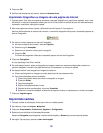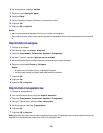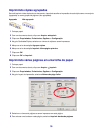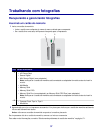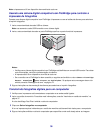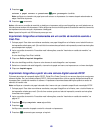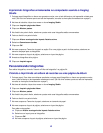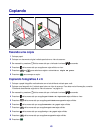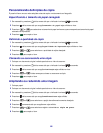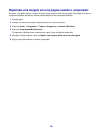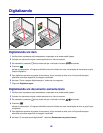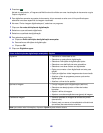Imprimindo fotografias armazenadas no computador usando o Imaging
Studio
1 Coloque papel fotográfico ou fosco com gramatura maior, com o lado brilhante ou de impressão voltado para
você. (Se não tiver certeza quanto ao lado de impressão, consulte as instruções fornecidas com o papel.)
2 Na área de trabalho, clique duas vezes no ícone Imaging Studio.
3 Clique em Imprimir página de álbum.
4 Clique em Mostrar pastas.
5 No diretório do painel direito, selecione a pasta onde suas fotografias estão armazenadas.
6 Feche o diretório no painel direito.
7 Clique em Alterar a categoria dos layouts listados acima.
8 Selecione Somente sem bordas.
9 Clique em OK.
10 No menu suspenso Tamanho do papel na seção Criar uma página a partir de fotos salvas, selecione um
tamanho de papel para as fotografias.
11 No menu suspenso Layout de página, selecione um layout de página.
12 Arraste as fotografias até a página.
13 Clique em Imprimir agora.
Personalizando fotografias
Para editar fotografias, consulte “Usando o Editor de fotografias” na página 24.
Criando e imprimindo um álbum de recortes ou uma página de álbum
1 Coloque papel. Para obter os melhores resultados, coloque papel fotográfico ou fosco com gramatura maior,
com o lado brilhante ou de impressão voltado para você. (Se não tiver certeza quanto ao lado de impressão,
consulte as instruções fornecidas com o papel.)
2 Na área de trabalho, clique duas vezes no ícone Imaging Studio.
3 Clique em Imprimir página de álbum.
4 Clique em Mostrar pastas.
5 No diretório do painel direito, selecione a pasta onde suas fotografias estão armazenadas.
6 Feche o diretório no painel direito.
7 No menu suspenso Tamanho do papel, selecione um tamanho de papel.
8 No menu suspenso Layout de página, selecione um layout de página.
Para obter mais opções:
a Clique em Alterar a categoria dos layouts listados acima.
b Selecione um layout para as fotografias.
c Clique em OK.
d No menu suspenso Layout de página, selecione um layout de página.
41